El otro día estuve intercambiando mensajes con Xavier ya que tenia un problema con el Qbittorrent, le habían desaparecido los motores de búsqueda del Qbittorrent y me pidió ayuda para restaurarlos. Yo no sabia como hacerlo y me puse a investigar un poco, conseguí hacerlo pero de uno en uno, es un proceso que puede resultar un poco confuso y he decidido hacer un articulo describiendo el proceso paso a paso y al final os dejo un vídeo en mi canal de Youtube en el cual también podéis ver como hacerlo. Notareis que os pasa lo mismo si usáis el programa para buscar archivos. Vamos al lío, para añadir un nuevo motor de búsqueda en Qbittorrent lo primero que tenemos que hacer es abrir el Qbittorrent y veremos lo siguiente:
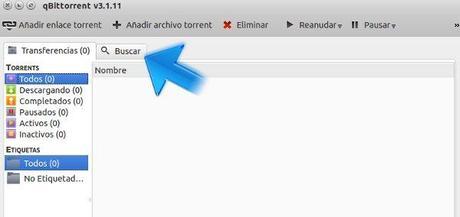
Aquí tenemos que hacer click donde pone "Buscar", lo señala la flecha. Puede ser que esa pestaña no la tengáis, en la ultimas versiones de Qbittorrent no viene por defecto, se puede poner haciendo click en el menú del programa en la opción "Ver", se despliega el menú y activáis la casilla "Motores de búsqueda", así aparecerá. Entonces, hacéis click en la pestaña de "Búsqueda", donde señala la flecha y veréis lo siguiente:
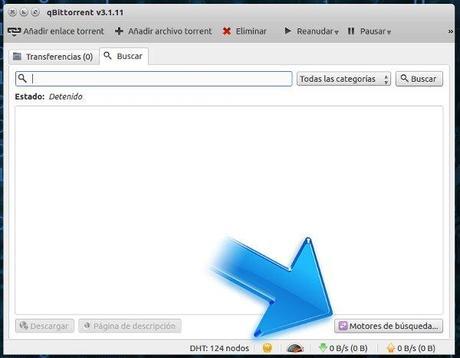
Ahora tenéis que pulsar el botón que pone "Motores de búsqueda" de la parte inferior derecha de la ventana, donde señala la flecha. Al pinchar ahí os saldrá esto:
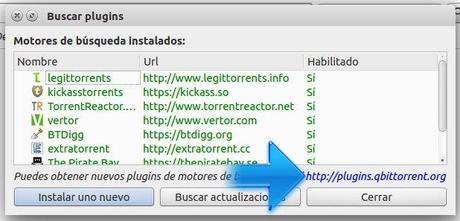
En esta ventana podéis ver la lista de motores de búsqueda que tengáis, son las lineas de texto de color verde que podéis ver en la imagen, cada linea es un servidor. Si esa lista esta vacía, al hacer una búsqueda no os aparecerán resultados y no podréis seleccionar archivos para descargar. Ahora vamos a ver como añadir un motor de búsqueda, para ello hay que hacer click con el botón derecho del ratón sobre el texto de color azul que señala la flecha y hacer click en "Copiar la ubicación del enlace", ahora abrimos un navegador como el Firefox o el Chrome y pegamos esa dirección el la barra de direcciones, lo podéis ver en la siguiente imagen:
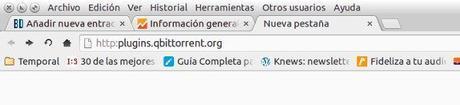
Ahora, al pulsar la tecla Enter veréis la pagina en la que podremos conseguir los motores de búsqueda. En la siguiente imagen los podéis ver:
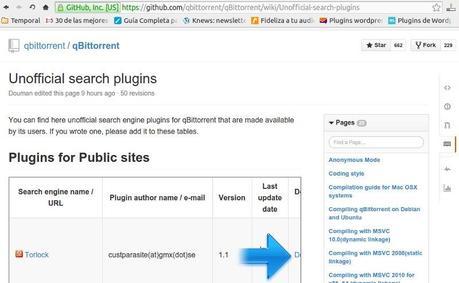
En la parte de abajo podéis ver "Plugins for Plubic sites" y justo debajo hay una lista de servidores, yo voy a añadir el primero, se llama "Torlock" como podéis ver en la parte inferior izquierda de la imagen. Ahora viene lo confuso, en la parte derecha he puesto una flecha, hay que fijarse bien, señala una letra "D", esta de color azul y es un enlace a un archivo con extensión "py", ahí esta el código necesario para añadir ese motor de búsqueda. Al hacer click en esa lera "D" se abrirá una nueva pagina con texto como podéis ver en la siguiente imagen:
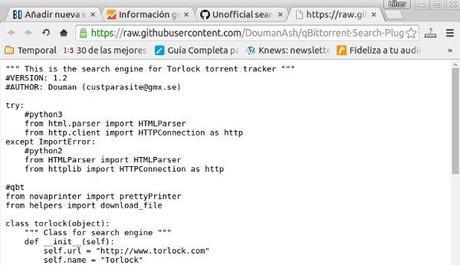
Ahora hay que hacer click con el botón derecho del ratón sobre la parte vacía o blanca de esa web y, en el menú que aparece seleccionar la opción "Guardar como", lo guardáis con el nombre que sale por defecto en vuestro ordenador, yo lo he puesto en mi escritorio para tenerlo a mano, y así tendréis un archivo con extensión "py". Ahora volvemos a esta pantalla:
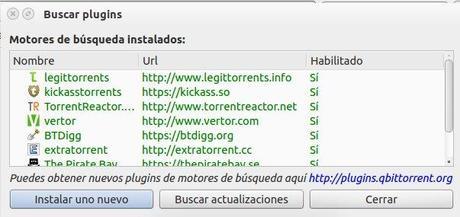
Ahora pulsamos donde pone "Instalar uno nuevo" y nos saldrá lo siguiente:

Aquí tenemos que hacer click en "Archivo local", entonces aparecerá la ventana en la cual debemos seleccionar el archivo anterior como podéis ver en la siguiente imagen:

En la imagen podéis ver el archivo que guarde antes con extensión "py" en mi escritorio. Es el que esta resaltado de azul en la imagen, lo seleccionamos y pulsamos en "Abrir", el botón que esta en la parte inferior derecha de la ventana. Si todo ha ido bien veréis una ventana indicando que se ha añadido correctamente, pulsáis en "Aceptar" y podéis comprobarlo abrís la lista de motores de búsqueda nuevamente:
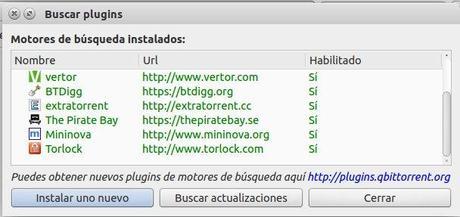
Como podéis ver la ultima linea tiene el motor de búsqueda que hemos añadido, donde pone "Torlock", ahora ya podemos hacer búsquedas en Qbittorrent nuevamente.
Este proceso sirve para añadir motores de búsqueda si no tenéis ninguno y para añadir nuevos y que los resultados de nuestras búsquedas no arrojen mas archivos.
Aquí os dejo el vídeo de Youtube por si preferís verlo y escucharlo.
Un saludo.
